Cette fiche permet à l’animateur.rice de se renseigner sur l’utilisation de LinkedIn en amont d’un atelier sur le sujet ou plus largement sur le sujet des données personnelles. Cette fiche est donc composée d’un guide d’utilisation et de bonnes pratiques (LinkedIn).
Objectif général
Temps de préparation pour l'animateur
Domaine de compétence
Nom de l'auteur
Ressource originellement créée
Présentation du réseau social
LinkedIn est un réseau social à vocation professionnelle permettant de trouver des contacts, de recommander des collaborateurs ou d’entrer en relation avec des experts industriels. Il permet notamment de conserver un carnet d’adresses des personnes que l’on connaît et en qui on a confiance professionnellement parlant.
En bref, LinkedIn est devenu une plateforme de premier plan pour développer sa marque personnelle et ses relations d’affaires sur internet. Ce réseau social s’utilise en version gratuite et en version payante mais vous ne disposerez pas des mêmes fonctionnalités.
LinkedIn permet de consolider son réseau professionnel par le biais de divers groupes qui permettent de repérer les personnes ayant les mêmes centres d’intérêts que vous. Le réseau social permet aussi d’entrer directement en contact avec des professionnels et se renseigner sur un poste précis par exemple. LinkedIn permet aussi de gérer sa e-réputation, chose importante lorsque l’on cherche du travail par exemple.
LinkedIn c’est :
- 660 millions d’utilisateur.rices.s dans le monde en 2020
- 19 millions d’utilisateur.rices en France en 2020
- 2 nouveaux inscrits par seconde
- 30 millions d’entreprises inscrites, c’est donc une plateforme idéale pour la recherche d’emplois
- 94% des professionels en BtoB utlisent la plateforme
Chiffres issus de : https://www.agencedesmediassociaux.com/linkedin-chiffres-2020/)
Créer son profil
Pour créer un compte, rendez-vous sur la page d’accueil du réseau : https://www.linkedin.com/home et cliquez sur s’inscrire.
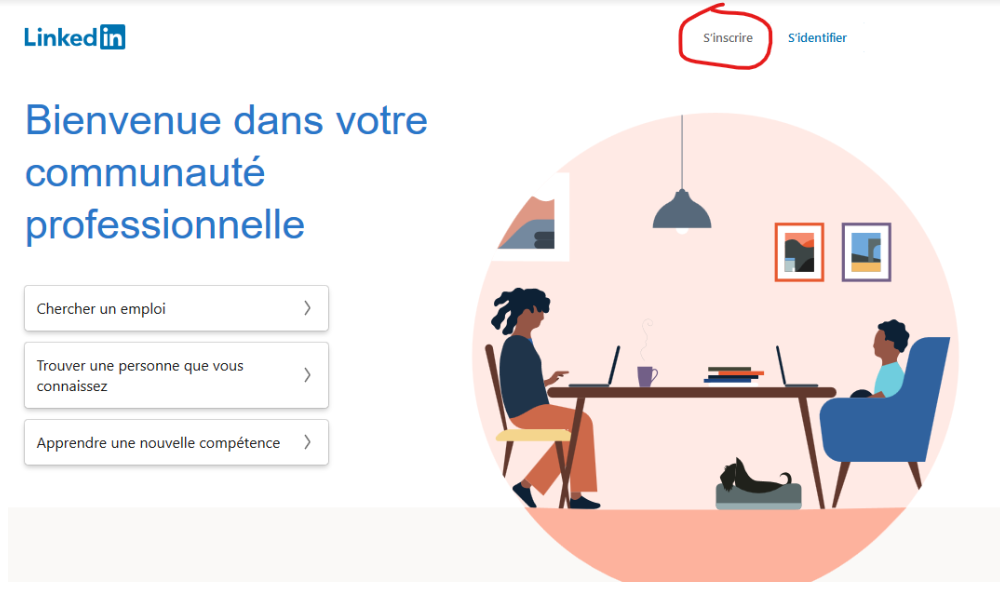
Vous devez posséder une adresse mail.
Commencez par créer un profil détaillé. Il faut renseigner les champs d’information liés à l’expérience professionnelle aux domaines d’intérêt ou spécialisations.
Il est possible, voire selon certaines sources recommandé, de charger une photo de profil sur LinkedIn. (Le réseau social fonctionnant par présentation exhaustive de son profil, il semblerait que l’absence de photo dénote avec les autres utilisateurs.).
Choisir la bonne photo de profil :
- Linkedin supprime la photo si votre visage n’y apparait pas, impossible donc de poster une photo de paysage ou une photo de votre animal de compagnie
- Veillez à choisir le bon format. Une photo professionnelle, récente et au format portrait (visage et épaules) fera l’affaire.
- Dès la création de votre compte LinkedIn, vous devrez remplir un certain nombre d’informations personnelles et professionnelles. Plus votre profil sera complet et détaillé, plus il sera vu et apprécié. En effet, LinkedIn classe les profils par niveau : Débutant, Intermédiaire, Avancé, Expert et Expert absolu.
Rédigez votre résumé :
- Rédigez votre résumé à la première personne. Votre histoire et vos projets auront beaucoup plus d’impact. Cela renforce aussi l’authenticité de vos propos.
- Sachez à qui vous vous adressez. Définissez la cible (ou « persona ») de votre profil LinkedIn et parlez son langage.
- Aérez votre texte. La forme est aussi importante que le fond : utilisez des puces, séparez votre résumé en paragraphes, peaufinez vos phrases.
- Mettez en avant vos réalisations. Rajoutez les liens vers votre blog, votre portfolio, un article que vous avez rédigé récemment, votre chaîne YouTube…
Emojis :
Vous pouvez utiliser des émoticones Linkedin dans votre profil, attention cependant à ne pas en abuser ! Votre profil doit rester professionnel. Pour cela il suffit de les insérer en faisant un copier/coller et insérer dans votre profil.
😀 😁 😂 🤣 😃 😄 😅 😆 😉 😊 😋 😎 😍 😘 😗 😙 😚 🙂 🤗 🤩 🤔 🤨 😐 😑 😶 🙄 😏 😣 😥 😮 🤐 😯 😪 😫 😴 😌 😛 😜 😝 🤤 😒 😓 😔 😕 🙃 🤑 😲 🙁 😖 😞 😟 😤 😢 😭 😦 😧 😨 😩 🤯 😬 😰 😱 😳 🤪 😵 😡 😠 🤬 😷 🤒 🤕 🤢 🤮 🤧 😇 🤠 🤥 🤫 🤭 🧐 🤓 👶 🧒 👦 👧 🧑 👨 👱 🧔 👩 👱 🧓 👴 👵 👨 👩
😈 👿 🤡 👹 👺 💀 👻 👽 👾 🤖 💩 👨🎓 👩🎓 👨🏫 👩🏫 👨🌾 👩🌾 👨🍳 👩🍳 👨🔧 👩🔧 👨🏭 👩🏭 👨💼 👩💼 👨🔬 👩🔬 👨💻 👩💻 👨🎤 👩🎤 👨🎨 👩🎨 👨🚀 👩🚀 👨🚒 👩🚒 👮 👮 🕵️ 🕵️ 💂 💂 👷 👷 🤴 👸 👳 👳 👲 🧕 🤵 👰 🤰 🤱 👼 🎅 🤶 🧙 🧙 🧚 🧚 🧛 🧛 🧜 🧜 🧝 🧝 🧞 🧞 🧟 🧟 🎎 🙍 🙍 🙎 🙎 🙅 🙅 🙆 🙆 💁 💁 🙋 🙋 🙇 🙇 🤦 🤦 🤦 🤷 🤷 🤷 💆 💆 💇 💇 👤 👥 👫 👬 👭 👨👩👦 👨👩👧 👨👩👧👦 👨👩👦👦 👨👩👧👧 👨👨👦 👨👨👧 👨👨👧👦 👨👨👦👦 👨👨👧👧 👩👩👦 👩👩👧 👩👩👧👦 👩👩👦👦 👩👩👧👧 👨👦 👨👦👦 👨👧 👨👧👦 👨👧👧 👩👦 👩👦👦 👩👧 👩👧👦 👩👧👧
🤳 💪👉 👈 👆 🖕 👇 🤞 🖖 🤘 🤙 🖐️ ✋ 👌 👍 👎 ✊ 👊 🤛 🤜 🤚 👋 🤟 👏 👐 🙌 🤲 🙏 🤝 👂 👃 👀 👁️ 🧠 👅 👄💋
L'architecture de mon réseau
Sur Linkedin, il existe 3 types de connexions entre les professionnels:
- contacts directs
- contacts de nos contacts
- contacts des contacts de nos contacts
Suivant les réglages de chacun de nos contacts (public, privé…) il est possible de suivre leurs actualités (nouveau poste, publications etc) et de communiquer par message privé via la messagerie instantanée LinkedIn.
On peut également ajouter des personnes à notre réseau ou d’autres personnes peuvent nous ajouter.
Demande d’ajout :
Lorsque l’on reçoit une demande d’ajout à son réseau, un mail est envoyé à votre boîte mail associée à votre compte et une notification apparaît également sur la plateforme. Vous pouvez accepter ou refuser une invitation.

Ajouter quelqu’un :
Si vous souhaitez ajouter quelqu’un à votre réseau, il suffit de cliquer sur “Se connecter”, une invitation sera alors envoyée à la personne en question. Notons que le nombre de relations en commun est indiqué (voir ci-dessous), cette information vous permet d’élargir votre réseau suivant vos cercles fréquentés.
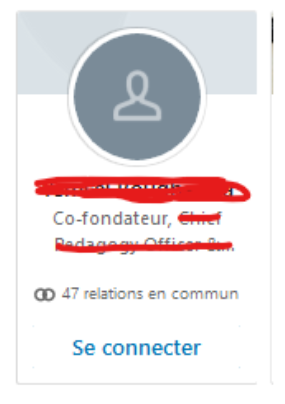
Fil d’actualité : lorsque l’on se connecte sur LinkedIn comme sur les autres réseaux sociaux, il est possible de faire défiler le fil d’actualités. Celui-ci présente les dernières publications ou actions des personnes que l’on suit. Les dernières publications des groupes auxquels on appartient. Pour vous rendre sur le fil d’actualité vous pouvez également cliquer sur l’accueil via le logo suivant :

Messagerie instantanée LinkedIn :
LinkedIn offre la possibilité de communiquer via une messagerie instantanée. Lorsque l’on reçoit un message, un mail est directement envoyé au mail associé au compte, une notification apparaît également sur la plateforme.

Pour aller plus loin
Guide LinkedIn : https://business.linkedin.com/content/dam/business/talent-solutions/regional/fr_FR/site/pdf/tipsheets/guide-linkedin-fr.pdf
Guide LinkedIn plus complet : https://business.linkedin.com/content/dam/business/talent-solutions/regional/fr_FR/site/pdf/playbooks/linkedin-guide-profil-complet.pdf
Pour améliorer son personal branding sur internet : https://openclassrooms.com/fr/courses/4698761-developpez-votre-personal-branding
Guide d’utilisation de LinkedIn pour les nuls : https://wpformation.com/linkedin-pour-nuls-mode-emploi/
Le guide de l’utilisateur LinkedIn : http://mercatik.blogspot.com/2013/02/le-guide-complet-de-lutilisateur.html